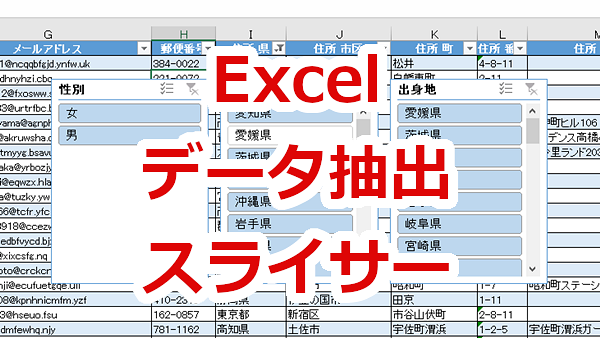
Excelでテーブルのスライサーが表示されていると、オートフィルターの機能が視覚的にも便利に使えます。
スライサーを使ってデータを抽出する方法の記録です。
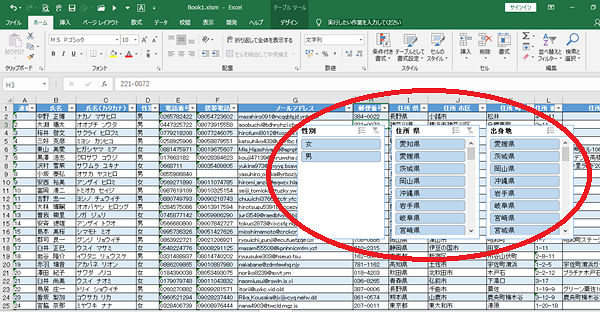
< スポンサーリンク >
スライサーで抽出データを選択
スライサーに表示されているデータ(今回は、性別の「女」)をクリックします。
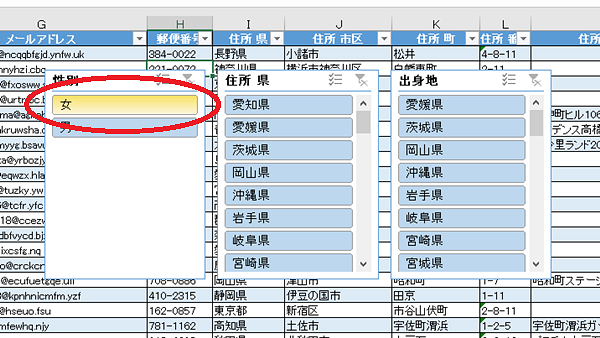
女性だけのデータが表示されています。
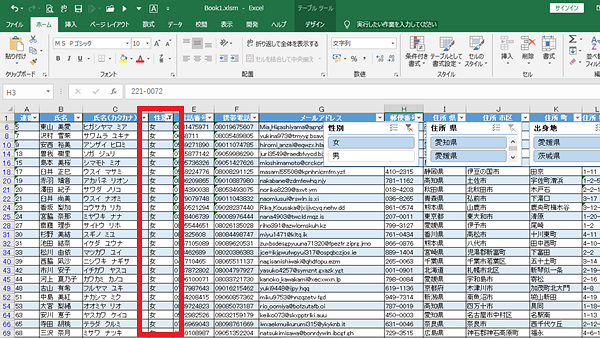
[フィルターのクリア]ボタンをクリックすると、もとのデータに戻ります。
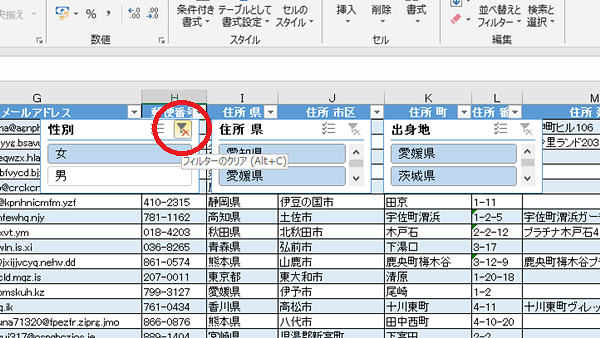
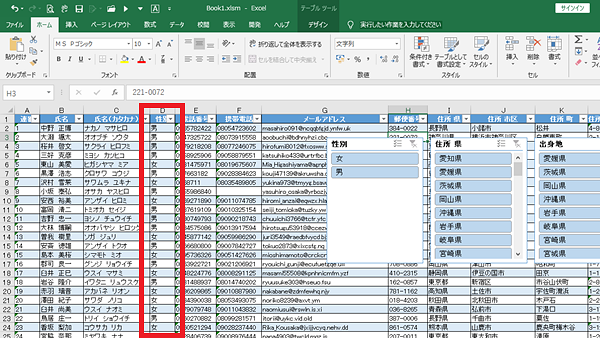
1つの項目で複数のデータ条件を指定したい場合は、1つ選択したあとに[Ctrl]キーを押しながら2つ目、3つ目・・・とクリックしていくと複数の条件で抽出できます。
抽出条件から外す
条件から外したいデータを選択する場合は、[Ctrl]キーを押しながら外したいデータ(今回は、住所県の「愛媛県」)をクリックします。
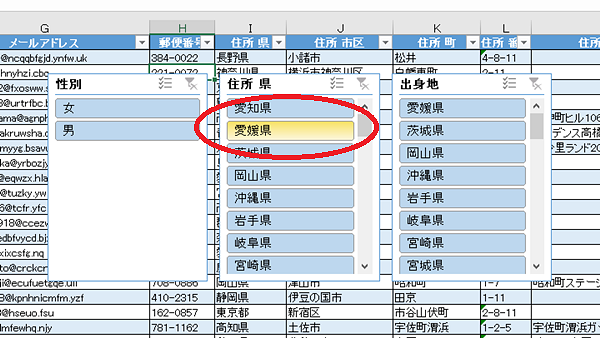
愛媛県は抽出条件から外れました。
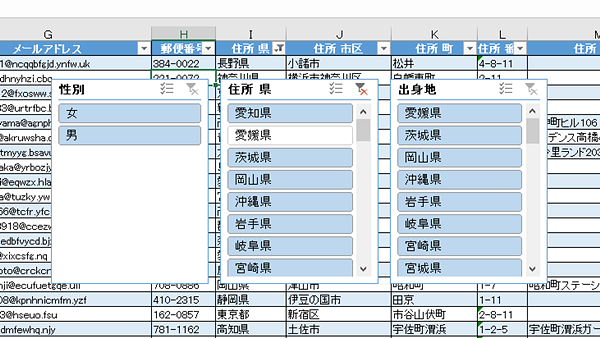
こんな記事も書いています
